
Inleiding
Veel Android-gebruikers raken gefrustreerd door de autocorrectiefunctie van hun apparaat. Hoewel deze tool is bedoeld om je typen te verbeteren door veelvoorkomende fouten te corrigeren, schiet het vaak tekort door bedoelingen verkeerd te interpreteren, vooral wanneer het unieke spellingen of jargon tegenkomt. De mogelijkheid om deze instellingen te bewerken en aan te passen kan deze bron van frustratie omzetten in een waardevol hulpmiddel. Door je te verdiepen in de aanpassingen van autocorrectie, optimaliseer je je Android-typingservaring, zodat deze aansluit bij je unieke stijl en communicatiebehoeften.
Dit artikel biedt een stapsgewijze handleiding die je helpt navigeren door de instellingen van je Android-apparaat. Aan het einde begrijp je niet alleen hoe autocorrectie werkt, maar ook hoe je het voor jou kunt laten werken, waardoor zowel de nauwkeurigheid als de snelheid op elk Android-apparaat verbetert.

Autocorrectie begrijpen op Android-apparaten
Autocorrectie fungeert als een automatische assistent, bedoeld om verkeerd gespelde woorden te corrigeren door ze te vergelijken met een intern woordenboek. Wanneer het woordenboek termen mist die je vaak gebruikt, ontstaan er problemen omdat het probeert ‘onherkende’ woorden te corrigeren. Deze beperking is vooral merkbaar bij slang, specifieke namen of vakjargon dat niet vooraf is gedefinieerd.
Ondanks de uitdagingen leert en past autocorrectie zich na verloop van tijd aan als het voldoende begeleiding krijgt. Deze functie, ingebouwd in het toetsenbord van je apparaat, is ontworpen om vloeiend typen te ondersteunen door aankomende woorden te voorspellen met behulp van geavanceerde algoritmen. Om echter optimale prestaties te bereiken, zijn handmatige aanpassingen nodig om het giswerk dat tot fouten kan leiden te verminderen, waardoor een naadloze typbeleving ontstaat.
Toegang krijgen tot en navigeren door toetsenbordinstellingen
Om de autocorrectiefunctie van je toetsenbord aan te passen, begin je met het openen van de toetsenbordinstellingen van je apparaat. Hoewel het algemene pad consistent blijft op apparaten, kunnen er kleine variaties zijn, afhankelijk van je Android-versie of toetsenbordapp.
- Open Instellingen: Start de app ‘Instellingen’ op je apparaat.
- Zoek Systeem of Algemeen beheer: Navigeer naar de sectie ‘Systeem’ of ‘Algemeen beheer’, waar systeeminstellingen staan.
- Selecteer Taal & invoer: Tik op ‘Taal & invoer’ om toetsenbordconfiguraties te onthullen.
- Kies Virtueel toetsenbord: Er verschijnt een lijst met geïnstalleerde toetsenborden, zoals Gboard of Samsung-toetsenbord.
- Wijzig Voorkeuren: Selecteer je actieve toetsenbord om de instellingen aan te passen, inclusief autocorrectie.
Met deze stappen krijg je toegang tot cruciale opties om je woordenboek aan te passen, de gevoeligheid van autocorrectie in te stellen en aanvullende aanpassingen te verkennen om beter aan je voorkeuren te voldoen.
Je autocorrectiewoordenboek bewerken
Het aanpassen van je autocorrectiewoordenboek is essentieel om typefouten te verminderen. Het zorgt ervoor dat terugkerende woorden, namen en zinnen correct worden herkend. Hier is hoe:
Woorden toevoegen aan je woordenboek
- Handmatig woorden toevoegen: Bepaalde toetsenborden bieden de optie om termen direct toe te voegen tijdens het typen door op gemarkeerde woorden te tikken.
- Woordenboekinstellingen gebruiken: Toegang tot het ‘Persoonlijk woordenboek’ binnen de instellingen en handmatig je verzameling woorden invoeren om ongewenste correcties te voorkomen.
Ongewenste suggesties verwijderen
- Tik om te verwijderen: Sommige toetsenborden laten je suggesties verwijderen door ze lang in te drukken tijdens het typen, meestal met de optie ‘Verwijderen uit suggesties’.
- Verwijderen in Instellingen: Toegang tot je persoonlijke woordenboek via de instellingen en ongewenste items verwijderen om onnodige correcties te minimaliseren.
Gevoeligheid van autocorrectie aanpassen
- Open Autocorrectie-instellingen: Pas instellingen aan om het agressief niveau van correcties te regelen.
- Gevoeligheidsschaal: Sommige toetsenborden bevatten een gevoeligheidsschaal waarmee je de mate van toegepaste correctie kunt fijnafstemmen.
Door deze methoden toe te passen, kan autocorrectie je typegewoonten ondersteunen, waardoor zowel de nauwkeurigheid als personalisatie wordt verbeterd.
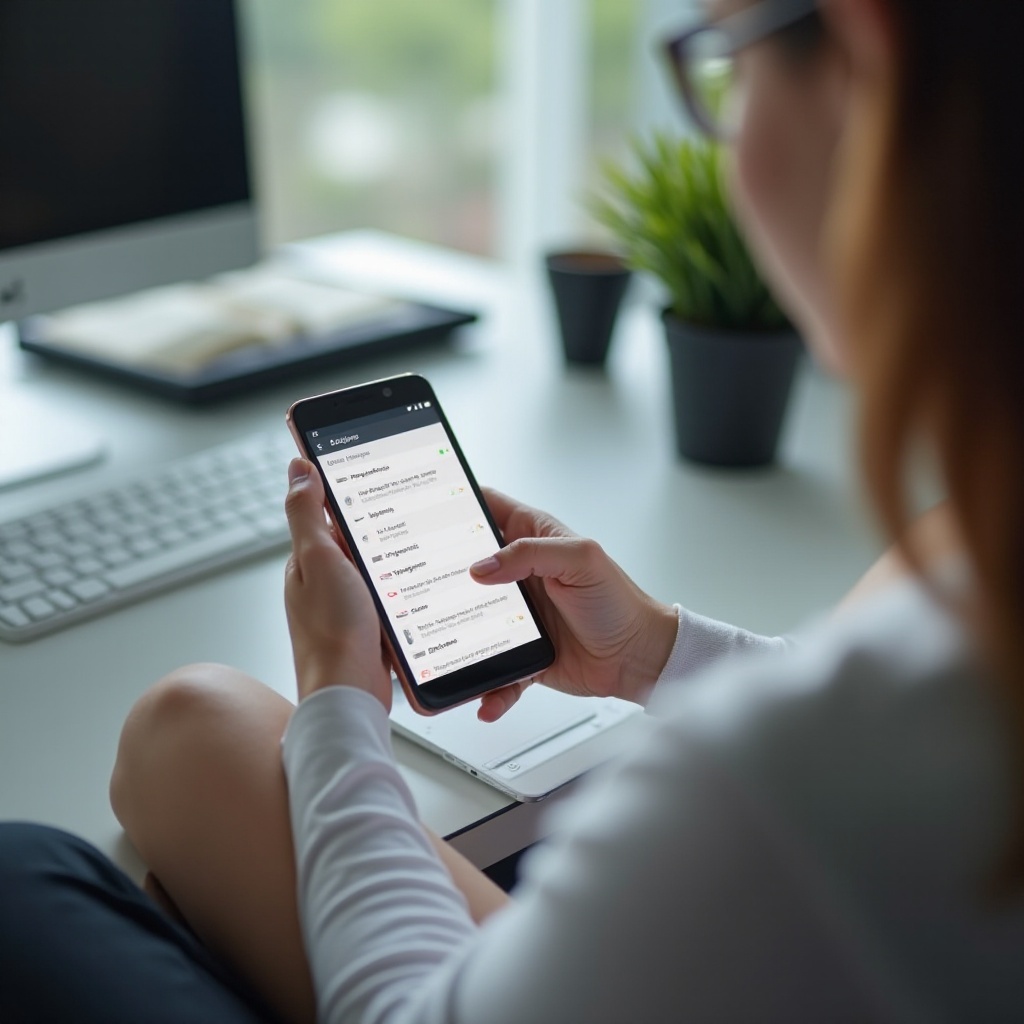
Gebruik van toetsenbord-apps van derden voor verbeterde personalisatie
Voor personen die extra functies willen, bieden toetsenbord-apps van derden uitgebreide personalisatiemogelijkheden. Opmerkelijke keuzes zoals SwiftKey, Gboard en Grammarly bieden diepgaande functionaliteitsverbeteringen.
- SwiftKey: Biedt geavanceerde voorspellende technologie, gepersonaliseerd op basis van typegedrag op verschillende apparaten.
- Gboard: Integreert naadloos met Google’s ecosysteem en biedt krachtige autocorrectie en zoekfuncties.
- Grammarly-toetsenbord: Richt zich op het corrigeren van grammatica naast spelling, ideaal voor professioneel communiceren.
Zorg ervoor dat je deze apps downloadt van gerenommeerde bronnen zoals de Google Play Store om de veiligheid van je apparaat te waarborgen.
Geavanceerde tips voor beheer van autocorrectie
Verhoog de functionaliteit van de autocorrectie van je apparaat met deze geavanceerde strategieën:
- Werk je woordenboek regelmatig bij: Houd je woordenboek actueel door woorden toe te voegen en te verwijderen wanneer nodig om aan je evoluerende taalgebruik te voldoen.
- Schakel tijdelijk over naar andere toetsenborden: Experimenteer met verschillende toetsenborden als terugkerende problemen aanhouden en beoordeel welke opties de beste compatibiliteit bieden.
- Gebruik invoersnelkoppelingen: Stel snelkoppelingen in voor herhaalde zinnen om je typeproces aanzienlijk te stroomlijnen.
Door deze strategieën te integreren, verfijn je niet alleen je toetsenbord, maar verminder je ook conflicten met autocorrectie aanzienlijk.
Hoe de autocorrectie volledig uit te schakelen
Soms kan het uitschakelen van autocorrectie de meest effectieve oplossing zijn, vooral als je taal eclectisch is of vol technische terminologie die vaak verkeerd wordt geïnterpreteerd.
- Navigeer naar Toetsenbordinstellingen: Ga naar het instellingenmenu van je huidige toetsenbord.
- Zoek Autocorrectie-optie: Zoek naar aanpassingen ‘Tekstcorrectie’ of ‘Typen’.
- Autocorrectie uitschakelen: Gebruik de schakelaar om autocorrectie volledig uit te schakelen.
Deze optie geeft je de vrijheid om zonder inmenging te communiceren, vooral bij specifieke terminologie.

Conclusie
Het begrijpen en aanpassen van autocorrectie-instellingen op Android stelt gebruikers in staat om sneller en nauwkeuriger te typen. Door beheersing van aanpassingsmogelijkheden binnen native instellingen of via apps van derden, zorg je voor een typbeleving die op persoonlijke voorkeuren is afgestemd. Of je er nu voor kiest om woordenboeken te beheren, gevoeligheden aan te passen of alternatieve toetsenborden te gebruiken, je bent uitgerust om de controle over je communicatie te nemen.
Veelgestelde Vragen
Hoe kan ik mijn autocorrectie-instellingen opnieuw instellen op Android?
Om uw autocorrectie-instellingen opnieuw in te stellen, gaat u naar uw toetsenbordinstellingen en selecteert u ‘Instellingen opnieuw instellen’ of ‘Gegevens wissen’, afhankelijk van uw toetsenbord en apparaat.
Zijn apps van derden veilig te gebruiken op Android?
Ja, zolang ze worden gedownload van betrouwbare bronnen zoals de Google Play Store. Beoordeel app-permissies en gebruikersrecensies om de veiligheid te garanderen.
Kan ik mijn aangepaste woordenboek synchroniseren over meerdere apparaten?
Sommige toetsenborden bieden cloud-synchronisatie-opties. Controleer of uw toetsenbord-app synchronisatie tussen apparaten ondersteunt onder instellingen.
